Unter iOS 7: Zusätzliche Schriftarten auf iPhone und iPad installieren
![]() Man kennt das Problem. Da hat man sich eine schöne Präsentation mit Keynote oder PowerPoint am Rechner erstellt und sie dann auf das iPad geladen, um sie von dort aus dann einem geneigten Publikum zu präsentieren. Dabei hat man sich die tollsten Gedanken gemacht, welche Schriftart auf welcher Folie zum Einsatz kommen soll, um das Publikum bei Laune zu halten. Voller Vorfreude startet man die Präsentation und muss leider feststellen, dass sie unter Umständen gar nicht mehr so aussieht, wie sie es noch am Rechner tat. Der Grund hierfür ist, dass unter iOS leider nicht alle Schriftarten verfügbar sind, die man vielleicht auf seinem Rechner hat. Die Konsequenz ist letztlich, dass Keynote auf dem iPad dies mit der unten zu sehenden Meldung quittiert und die nicht verfügbaren Schriftarten ersetzt. Speziell für Unternehmen mit besonderen Schriftarten in ihrem Corperate Design ist dies ein Graus. Als Abhilfe kann man sich entweder auf iOS Fonts schlau machen, welche Schriftarten auf den iOS-Geräten verfügbar sind und diese dann verwenden oder aber man installiert sich die gewünschten Schriftarten einfach nach. Seit iOS 7 (in früheren Versionen leider nicht) ist dies nämlich tatsächlich möglich, wenn auch über einen kleinen Umweg. Die folgende Anleitung zeigt Schritt für Schritt, wie man dies bewerkstelligen kann.
Man kennt das Problem. Da hat man sich eine schöne Präsentation mit Keynote oder PowerPoint am Rechner erstellt und sie dann auf das iPad geladen, um sie von dort aus dann einem geneigten Publikum zu präsentieren. Dabei hat man sich die tollsten Gedanken gemacht, welche Schriftart auf welcher Folie zum Einsatz kommen soll, um das Publikum bei Laune zu halten. Voller Vorfreude startet man die Präsentation und muss leider feststellen, dass sie unter Umständen gar nicht mehr so aussieht, wie sie es noch am Rechner tat. Der Grund hierfür ist, dass unter iOS leider nicht alle Schriftarten verfügbar sind, die man vielleicht auf seinem Rechner hat. Die Konsequenz ist letztlich, dass Keynote auf dem iPad dies mit der unten zu sehenden Meldung quittiert und die nicht verfügbaren Schriftarten ersetzt. Speziell für Unternehmen mit besonderen Schriftarten in ihrem Corperate Design ist dies ein Graus. Als Abhilfe kann man sich entweder auf iOS Fonts schlau machen, welche Schriftarten auf den iOS-Geräten verfügbar sind und diese dann verwenden oder aber man installiert sich die gewünschten Schriftarten einfach nach. Seit iOS 7 (in früheren Versionen leider nicht) ist dies nämlich tatsächlich möglich, wenn auch über einen kleinen Umweg. Die folgende Anleitung zeigt Schritt für Schritt, wie man dies bewerkstelligen kann.
Das Zauberwort heißt dabei "Konfigurationsprofil". Mit diesen Profilen lassen sich die unterschiedlichsten Einstellungen auf die iOS-Geräte bringen und seit iOS 7 ist es hiermit eben auch möglich, bislang nicht vorhandene Schriftarten zu installieren. Erfoderlich ist für die Erstellung dieser Profile lediglich der Apple Configurator (kostenlos im Mac AppStore) und der Zugriff auf die benötigte Schriftart im .otf- oder .ttf-Format. Letztere sollte man relativ problemlos in der Schriftsammlung (im Ordner Programme) oder direkt unter dem Pfad Library/Fonts am Mac bzw. im Ordner c:\Windows\Fonts am Windows-PC finden. Und los gehts...
Achtung: Wie immer bei solchen Anleitungen übernehme ich selbstverständlich keinerlei Gewähr dafür, dass es bei euch keine Probleme gibt oder etwas nicht so funktioniert wie beschrieben. Die folgenden Schritte erfolgen also auf eigene Gefahr!
- Nachdem man den Apple Configurator (kostenlos im Mac AppStore) heruntergeladen und installiert hat, wechselt man auf den Tab "Betreuen".
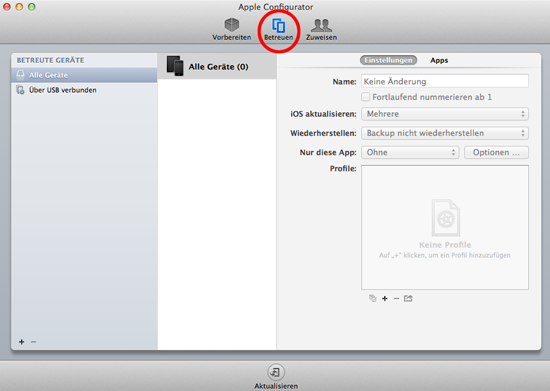
- Hier wiederum klickt man auf das Plus-Zeichen und wählt dann "Neues Profil erstellen".
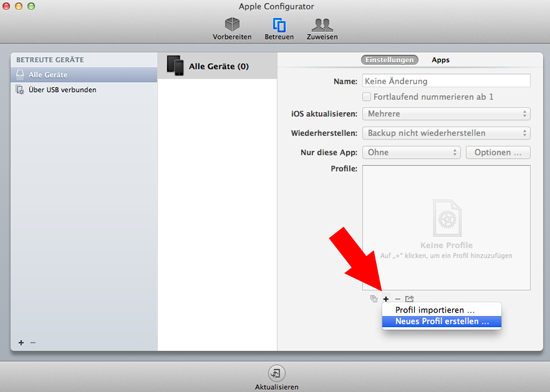
- Im folgenden Fenster ist das einzige Pflichtfeld der Name des Profils.
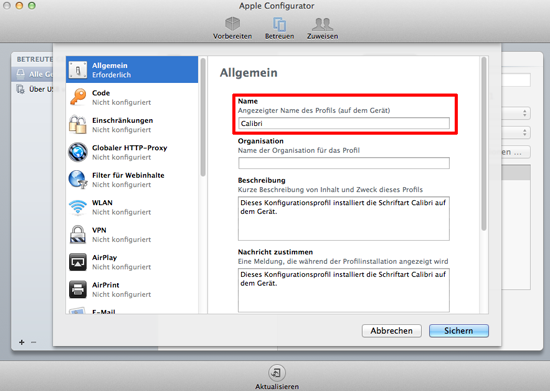
- Anschließend wählt man in der linken Spalte den Eintrag "Schrift" und klickt dann auf den Button "Konfigurieren".
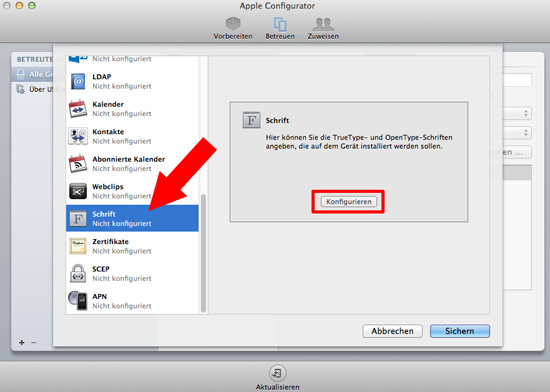
- Nun sucht man auf dem Rechner die benötigte Schriftart heraus, woraufhin diese auch innerhalb des Profils angezeigt wird.
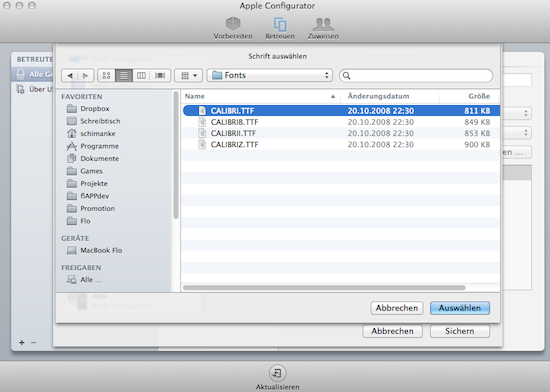
- Bei Bedarf können über den Plus-Button oben rechts (falls verfügbar) zusätzliche Varianten der Schrift (z.B. fett oder kursiv) oder auch weitere benötigte Schriften dem Konfigurationsprofil hinzugefügt werden.
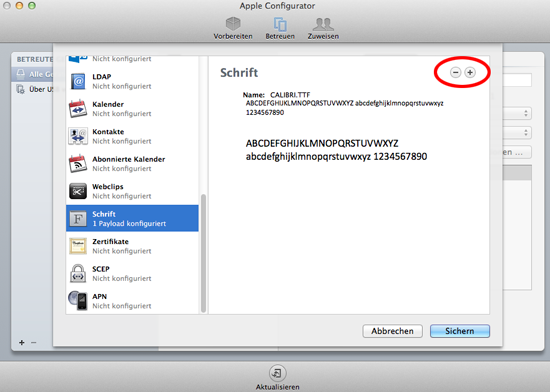
- Nach einem Klick auf "Sichern" erscheint das erstellte Profil in der Liste der Profile.
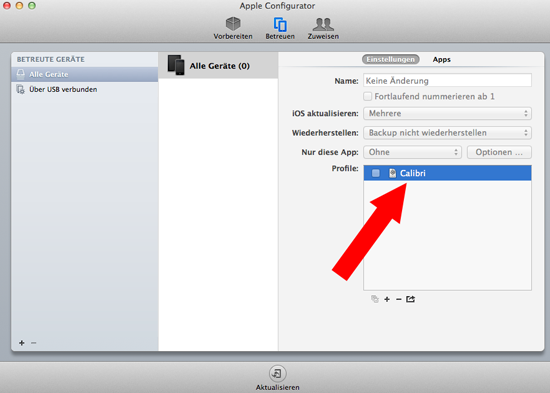
- Von hier aus hat man zwei Möglichkeiten. Ein Klick auf den "Teilen"-Button ermöglicht es, das Profil als Datei abzuspeichern. Diese kann dann beispielsweise per E-Mail an das jeweilige Gerät versendet werden, um das Profil dort dann aus der E-Mail heraus zu installieren.
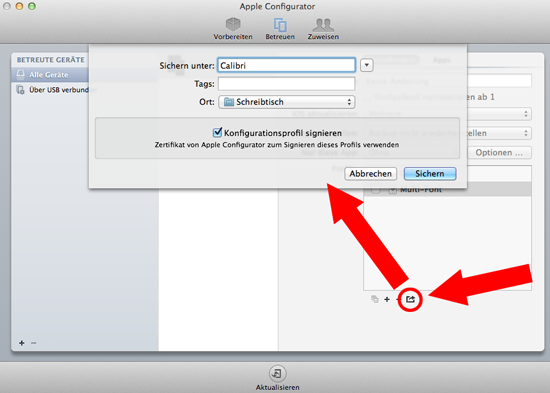
- Die andere Variante ist, das Gerät per USB-Kabel mit dem Rechner zu verbinden, und das Profil direkt über den Apple Configurator zu installieren. Hierzu wechselt man auf den Reiter "Vorbereiten" und klickt dort auf den Button "Profile installieren ...".
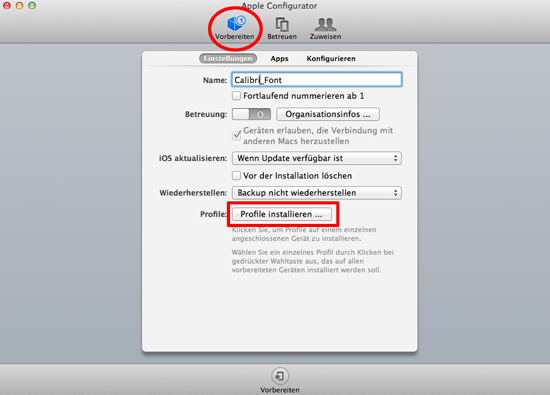
- Hier wählt man dann das entsprechende Profil aus und klickt anschließend auf "Weiter", woraufhin es direkt installiert wird. Voraussetzung ist dafür jedoch, dass das angeschlossene Gerät nicht mit einem Kennwort oder per Touch ID gesperrt ist. Sollte dem so sein, wird die Installation mit einem entsprechenden Warnhinweis abgebrochen.
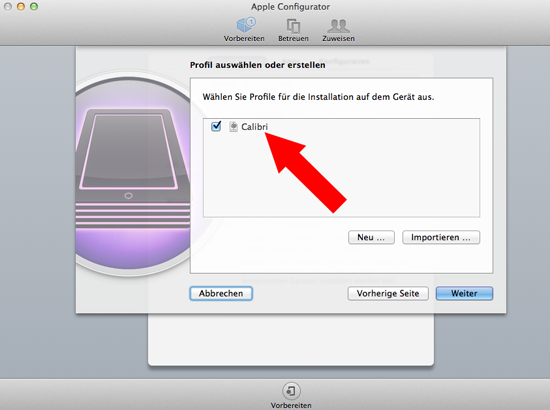
- Hat hingegen alles funktioniert, installiert man das Profil mittels der entsprechenden Button auf dem Display des angeschlossenen Geräts und erhält anschließend auch die positive Bestätigung im Apple Configurator. Unter Umständen muss auf dem Gerät auch noch das Kennwort eingetippt werden, um die Installation zu bestätigen. Den unten zu sehenden Bildschirm, sowie den beschriebenen Installationsprozess erhält man übrigens auch, wenn man das Profil per E-Mail verschickt und es aus dieser heraus per Antippen öffnet.
- Anschließend steht die neue Schriftart systemweit zur Verfügung. Öffnet man beispielsweise Pages (wie nachfolgend zu sehen) oder eine andere iWork-App auf dem iPhone oder iPad, kann man sie hier nun auswählen.
- Hat man zudem die verschiedenen Varianten der Schrift (z.B. fett oder kursiv) mitinstalliert, erreicht man diese über den "i"-Button.
- Fertig!
Ein paar zusätzliche Hinweise:
- Falls die Schriftart nach der Installation nicht unmittelbar in der App auftaucht, muss diese zunächst über die Multitasking-Ansicht beendet und anschließend neu gestartet werden.
- Man kann selbstverständlich mehrere auf diese Weise erstellte Profile auf ein und demselben Gerät installieren. Allerdings sollten diese jeweils andere Namen tragen.
- Profile können im Apple Configurator auch nachträglich noch bearbeitet werden (z.B. weitere Schriften hinzufügen). Bevor das modifizierte Profil installiert wird, muss jedoch die alte Version zuvor unbedingt vom Gerät entfernt werden. Dies erledigt man unter "Einstellungen > Allgemein > Profile". Hierwählt man das entsprechende Profil aus und klickt dann auf den "Entfernen"-Button.
- Das Löschen der installierten Schriftarten geschieht ebenfalls durch das Deinstallierten des Profils auf dem beschriebenen Weg.
Kommentare
Ansicht der Kommentare: Linear | Verschachtelt
Dingo am :
Tristan am :
Ulli am :
Clustercoach am :
Roland am :
Flo am :
Maik am :
Gustaf am :
Anonym am :
Joe am :
colouredwolf am :
hilft mir sehr!
Bernd am :
Markus am :
Danke, flo
Rico am :
Flo am :
Johannes am :
Mich interessiert nur mal, wie viel Speicher eine Schriftart braucht.. Danke dafür!
Flo am :
Thorsten Hindermann am :
Lmm am :
Bisher erfolglos war ich aber bei Arial Narrow. Das Konfigurationsprogramm liest die Schrift problemlos, aber ios7 zeigt sie nach der Installation nicht an.
Hat jemand eine Idee, woran das wohl liegt?
Ralf Wilck am :
Die Idee die Schriftarten vom PCs auf dem iPad nutzen zu können ist aber genial...wenn es einen Trick gibt bin gerne bereit was auszuprobieren. OH eines vielleicht noch: Habe keinen Jailbreak auf dem iPad und möchte das auch nicht.
Ralf Wilck am :
Falls jemand meint was will der mit 850 Schriftarten: Das sind gar nicht so furchtbar viele mit allen Optionen... :-)
Kann die App für Leute mit PC (und etwas mehr Geduld als ich) also durchaus empfehlen :-)
Patti am :
u doof,
entweder hab ich es überlesen oder zu doof..
welche App hast du auf deinem ipad installiert? habe auch nur ein ipad und brauche dringend zwei andere schriften
viele Grüße und frohe Ostern,Patti
Peter am :
Es hat funktioniert und ich kann auf beiden (iPhone und iPad) Devices die Schriften benutzen.
Dankeschön
viel Spaß und Freude an der Arbeit
Jan Füllemann am :
die App, von der Ralf spricht, ist die App "AnyFont" unter: https://itunes.apple.com/de/app/anyfont/id821560738?mt=8
Klappt bei mir.
Viele Grüße
Jan
Schriftarten.io am :
melon playground am :
Geometry Dash am :